快速合并多个Excel工作簿到一个新的工作簿
- 格式:doc
- 大小:160.00 KB
- 文档页数:2

excel怎么合并两个工作表在Excel中,合并两个工作表是一个常见的操作,它可以帮助我们整合数据,进行分析和汇总。
下面我将介绍如何在Excel中合并两个工作表。
首先,打开Excel并创建一个新的工作簿。
在新工作簿中,你将会看到有三个工作表,分别是Sheet1、Sheet2和Sheet3。
我们将以Sheet1和Sheet2为例进行合并。
1. 选中Sheet2工作表的数据。
首先,点击Sheet2标签,选中你需要合并的数据区域。
你可以点击单元格A1,然后按住鼠标拖动到最后一个需要合并的单元格,也可以直接点击单元格A1,按住Shift键同时点击最后一个需要合并的单元格,这样就可以选中整个数据区域。
2. 复制选中的数据。
选中数据区域后,按下Ctrl + C组合键,或者点击Excel顶部菜单栏中的“编辑”选项,选择“复制”。
3. 切换到Sheet1工作表。
点击Sheet1标签,切换到Sheet1工作表。
4. 选择合并的位置。
在Sheet1工作表中,选择你希望合并数据的起始位置。
点击单元格A1,这样就可以将数据粘贴到Sheet1的A1单元格开始的位置。
5. 粘贴数据。
按下Ctrl + V组合键,或者点击Excel顶部菜单栏中的“编辑”选项,选择“粘贴”。
6. 调整格式。
在粘贴数据后,你可能需要调整格式,比如调整列宽、行高,或者应用特定的格式和样式。
7. 合并完成。
至此,你已经成功地将Sheet2工作表中的数据合并到了Sheet1工作表中。
需要注意的是,如果两个工作表中的数据结构不同,比如列数不一致,那么在合并时可能会出现一些问题,需要根据实际情况进行调整和处理。
总结:在Excel中,合并两个工作表可以通过复制和粘贴的方式实现。
首先选中需要合并的数据,然后复制到目标工作表中,并进行格式调整,就可以完成合并操作。
希望以上方法对你有所帮助,祝你工作顺利!。

excel多个表格合并成一个工作表的方法
Excel中多个表格具体该如何合成一个工作表呢?下面是由店铺分享的excel多个表格合并成一个工作表的方法,以供大家阅读和学习。
excel多个表格合并成一个工作表的方法:
合并成一工作表步骤1:如图:有二个工作簿,每一个工作簿中都有若干个工作表,在做合并之前,我们要将这两个工作表打开。
合并成一工作表步骤2:在其中一个工作簿选择所有的工作表,方法是先选择第一个工作表,按住shift键,然后点最后一个工作表,这样就可以快速全部选中
合并成一工作表步骤3:当然,你也可以右击任意一工作表,在弹出的菜单中选择“选定全部工作表”选择所有的工作表。
合并成一工作表步骤4:右击工作表标签,在弹出的菜单中选择“移动或复制工作表”在第一个下拉框中选择另一个要合并的工作簿。
合并成一工作表步骤5:这样就可以快速将当前工作簿的所有工作表合并到另外一个工作簿了。
合并成一工作表步骤6:这里需要注意的是如果两个工作簿,有相同名字的工作簿的话,系统自动用(2)来命名。
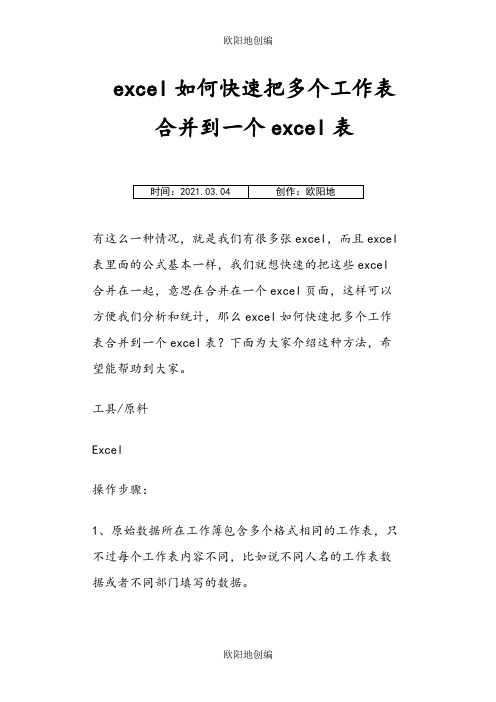
excel如何快速把多个工作表合并到一个excel表有这么一种情况,就是我们有很多张excel,而且excel 表里面的公式基本一样,我们就想快速的把这些excel 合并在一起,意思在合并在一个excel页面,这样可以方便我们分析和统计,那么excel如何快速把多个工作表合并到一个excel表?下面为大家介绍这种方法,希望能帮助到大家。
工具/原料Excel操作步骤:1、原始数据所在工作簿包含多个格式相同的工作表,只不过每个工作表内容不同,比如说不同人名的工作表数据或者不同部门填写的数据。
2、在原始数据同目录下新建一个工作簿,建立两个工作表,名称分别为“首页”和“合并汇总表”。
3、按Alt+F11进入VBA代码编辑和调试界面。
4、根据下图提示,插入一个模块。
5、将下述代码粘贴到模块空白处:代码如下:6、在“首页”工作表中按下图示范插入一个窗体控件并指定宏为插入的代码名称。
7、点击“首页”工作表中插入的按钮,根据提示,浏览到原始数据工作簿。
8、下一步,用鼠标选择要合并的数据范围。
注意:每个工作表数据可能不一样,比如说有的是10行数据,有的是30行数据。
在这里我们可以用鼠标选择任意工作表的一个较大范围,比如说A1:D100,保证比最多行数的工作表数据还多就可以,一会再删除空行。
9、点击确定按钮,待代码运行完毕后,所有的数据就都合并到了“合并汇总表”中。
注意:1)A列的文本说明右侧的数据来自于原始数据表的哪个工作表;2)数据之间会有一些空行,下面通过筛选删除。
10、选中全部数据区域,执行自动筛选。
然后选择其中一个字段,选择“空白”和标题内容。
11、然后将筛选出来的无用行鼠标右键删除,再删除A 列整列即可,完成效果如下图:END。
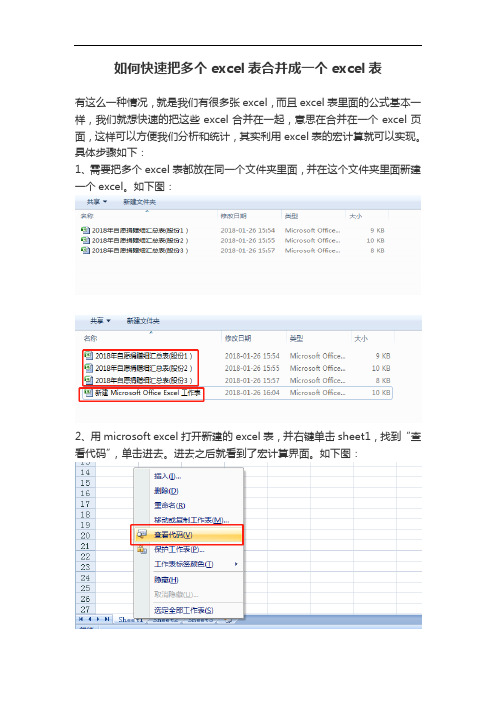
如何快速把多个excel表合并成一个excel表有这么一种情况,就是我们有很多张excel,而且excel表里面的公式基本一样,我们就想快速的把这些excel合并在一起,意思在合并在一个excel页面,这样可以方便我们分析和统计,其实利用excel表的宏计算就可以实现。
具体步骤如下:1、需要把多个excel表都放在同一个文件夹里面,并在这个文件夹里面新建一个excel。
如下图:2、用microsoft excel打开新建的excel表,并右键单击sheet1,找到“查看代码”,单击进去。
进去之后就看到了宏计算界面。
如下图:3、然后把下面这些宏计算的代码复制进去,然后找到工具栏上面的“运行”下的“运行子过程/用户窗体”,代码如下:Sub 合并当前目录下所有工作簿的全部工作表()Dim MyPath, MyName, AWbNameDim Wb As Workbook, WbN As StringDim G As LongDim Num As LongDim BOX As StringApplication.ScreenUpdating = FalseMyPath = ActiveWorkbook.PathMyName = Dir(MyPath & "\" & "*.xls")AWbName = Num = 0Do While MyName <> ""If MyName <> AWbName ThenSet Wb = Workbooks.Open(MyPath & "\" & MyName)Num = Num + 1With Workbooks(1).ActiveSheet.Cells(.Range("B65536").End(xlUp).Row + 2, 1) = Left(MyName, Len(MyName) - 4)For G = 1 To Sheets.CountWb.Sheets(G).UsedRange.Copy .Cells(.Range("B65536").End(xlUp).Ro w + 1, 1)NextWbN = WbN & Chr(13) & Wb.Close FalseEnd WithEnd IfMyName = DirLoopRange("B1").SelectApplication.ScreenUpdating = TrueMsgBox "共合并了" & Num & "个工作薄下的全部工作表。

excel如何快速把多个工作表合并到一个excel表有这么一种情况,就是我们有很多张excel,而且excel 表里面的公式基本一样,我们就想快速的把这些excel 合并在一起,意思在合并在一个excel页面,这样可以方便我们分析和统计,那么excel如何快速把多个工作表合并到一个excel表?下面为大家介绍这种方法,希望能帮助到大家。
工具/原料Excel操作步骤:1、原始数据所在工作簿包含多个格式相同的工作表,只不过每个工作表内容不同,比如说不同人名的工作表数据或者不同部门填写的数据。
2、在原始数据同目录下新建一个工作簿,建立两个工作表,名称分别为“首页”和“合并汇总表”。
3、按Alt+F11进入VBA代码编辑和调试界面。
4、根据下图提示,插入一个模块。
5、将下述代码粘贴到模块空白处:代码如下:6、在“首页”工作表中按下图示范插入一个窗体控件并指定宏为插入的代码名称。
7、点击“首页”工作表中插入的按钮,根据提示,浏览到原始数据工作簿。
8、下一步,用鼠标选择要合并的数据范围。
注意:每个工作表数据可能不一样,比如说有的是10行数据,有的是30行数据。
在这里我们可以用鼠标选择任意工作表的一个较大范围,比如说A1:D100,保证比最多行数的工作表数据还多就可以,一会再删除空行。
9、点击确定按钮,待代码运行完毕后,所有的数据就都合并到了“合并汇总表”中。
注意:1)A列的文本说明右侧的数据来自于原始数据表的哪个工作表;2)数据之间会有一些空行,下面通过筛选删除。
10、选中全部数据区域,执行自动筛选。
然后选择其中一个字段,选择“空白”和标题内容。
11、然后将筛选出来的无用行鼠标右键删除,再删除A列整列即可,完成效果如下图:END。

excel如何快速把多个工作表合并到一个excel表有这么一种情况,就是我们有很多张excel,而且excel表里面的公式基本一样,我们就想快速的把这些excel 合并在一起,意思在合并在一个excel页面,这样可以方便我们分析和统计,那么excel如何快速把多个工作表合并到一个excel表?下面为大家介绍这种方法,希望能帮助到大家。
工具/原料Excel操作步骤:1、原始数据所在工作簿包含多个格式相同的工作表,只不过每个工作表内容不同,比如说不同人名的工作表数据或者不同部门填写的数据。
2、在原始数据同目录下新建一个工作簿,建立两个工作表,名称分别为“首页”和“合并汇总表”。
3、按Alt+F11进入VBA代码编辑和调试界面。
4、根据下图提示,插入一个模块。
5、将下述代码粘贴到模块空白处:复制代码代码如下:Sub CombineSheetsCells()Dim wsNewWorksheet As WorksheetDim cel As RangeDim DataSource, RowTitle, ColumnTitle, SourceDataRows, SourceDataColumns As VariantDim TitleRow, TitleColumn As RangeDim Nu m As IntegerDim DataRows As LongDataRows = 1Dim TitleArr()Dim ChoiceDim MyName$, MyFileName$, ActiveSheetName$, AddressAll$, AddressRow$, AddressColumn$, FileDir$, DataSheet$, myDelimiter$Dim n, in = 1i = 1Application.DisplayAlerts = FalseWorksheets("合并汇总表").DeleteSet wsNewWorksheet = Worksheets.Add(, after:=Worksheets(Worksheets.Count)) = "合并汇总表"MyFileName = A pplication.GetOpenFilename("Excel工作薄(*.xls*),*.xls*")If MyFileName = "False" ThenMsgBox "没有选择文件!请重新选择一个被合并文件!", vbInformation, "取消"ElseWorkbooks.Open Filename:=MyFileNameNum = ActiveWorkbook.Sheets.CountMyName = Set DataSource = Application.InputBox(pr ompt:="请选择要合并的数据区域:", Type:=8)AddressAll = DataSource.AddressActiveWorkbook.ActiveSheet. Range(AddressAll).SelectSourceDataRows = Selection.Rows.CountSourceDataColumns = Selection.Columns.C ountApplication.ScreenUpdating = FalseApplication.EnableEvents = FalseFor i = 1 To NumActiveWorkbook. Sheets(i).ActivateActiveWorkbook.Sheets(i).Range(AddressAll).SelectSelection.CopyActiveSheetName = Active Workbooks().ActivateActiveWorkbook.Sheets("合并汇总表"). SelectActiveWorkbook.Sheets("合并汇总表").Range("A" & DataRows).Value = ActiveSheetNameActiveWorkbo ok.Sheets("合并汇总表").Range(Cells(DataRows, 2), Cells(DataRows, 2)).SelectSelection.PasteSpecial Paste: =xlPasteColumnWidths, Operation:=xlNone, _SkipBlanks:=False, Transpose:=FalseSelection.PasteSpecial Pas te:=xlPasteAll, Operation:=xlNone, SkipBlanks:= _False, Transpose:=FalseSelection.PasteSpecial Paste:=xlP asteValues, Operation:=xlNone, SkipBlanks _:=False, Transpose:=FalseDataRows = DataRows + SourceDat aRowsWorkbooks(MyName).ActivateNext iApplication.ScreenUpdating = TrueApplication.EnableEvents = Tru eEnd IfWorkbooks(MyName).CloseEnd Sub6、在“首页”工作表中按下图示范插入一个窗体控件并指定宏为插入的代码名称。
如何快速的合并多个 Excel 工作簿成为一个工作簿?用一个VBA就可以实现的。
使用方法:1、新建一个工作薄,将其命名为你合并后的名字。
2、打开此工作薄。
3、在其下任一个工作表标签上点击右键,选择“查看代码”。
4、在打开的VBA编辑窗口中粘贴以下代码:Sub 工作薄间工作表合并()Dim FileOpenDim X As IntegerApplication.ScreenUpdating = FalseFileOpen = Application.GetOpenFilename(FileFilter:="Microsoft Excel文件(*.xls),*.xls", MultiSelect:=True, Title:="合并工作薄")X = 1While X <= UBound(FileOpen)Workbooks.Open Filename:=FileOpen(X)Sheets().Move After:=ThisWorkbook.Sheets(ThisWorkbook.Sheets.Count)X = X + 1WendExitHandler:Application.ScreenUpdating = TrueExit Suberrhadler:MsgBox Err.DescriptionEnd Sub5、关闭VBA编辑窗口。
6、在excel中,工具---宏---宏,选“工作薄间工作表合并”,然后“执行”。
7、在打开的对话窗口中,选择你要合并的300个工作薄。
8、等待。
ok!如何快速的合并多个 Excel 工作表成为一个工作表(同一个工作薄中)?Sub 汇总数据()Sheets.AddWith ActiveSheet.Name = "汇总表" & Format(Now, "hhmmss")For Each s In ThisWorkbook.SheetsedRange.Copy .Cells(.UsedRange.Rows.Count + 1, 1)NextEnd WithEnd Sub。
excel如何快速把多个工作表合并到一个excel表有这么一种情况,就是我们有很多张excel,而且excel表里面的公式基本一样,我们就想快速的把这些excel合并在一起,意思在合并在一个excel页面,这样可以方便我们分析和统计,那么excel如何快速把多个工作表合并到一个excel表?下面为大家介绍这种方法,希望能帮助到大家。
工具/原料Excel操作步骤:1、原始数据所在工作簿包含多个格式相同的工作表,只不过每个工作表内容不同,比如说不同人名的工作表数据或者不同部门填写的数据。
2、在原始数据同目录下新建一个工作簿,建立两个工作表,名称分别为“首页”和“合并汇总表”。
3、按Alt+F11进入VBA代码编辑和调试界面。
4、根据下图提示,插入一个模块。
5、将下述代码粘贴到模块空白处:复制代码代码如下:Sub CombineSheetsCells()Dim wsNewWorksheet As WorksheetDim cel As RangeDim DataSource, RowTitle, ColumnTitle, SourceDataRows, SourceDataColumns As VariApplication.ScreenUpdating = TrueApplication.EnableEvents = TrueEnd IfWorkbooks(MyName).CloseEnd Sub6、在“首页”工作表中按下图示范插入一个窗体控件并指定宏为插入的代码名称。
7、点击“首页”工作表中插入的按钮,根据提示,浏览到原始数据工作簿。
8、下一步,用鼠标选择要合并的数据范围。
注意:每个工作表数据可能不一样,比如说有的是10行数据,有的是30行数据。
在这里我们可以用鼠标选择任意工作表的一个较大范围,比如说A1:D100,保证比最多行数的工作表数据还多就可以,一会再删除空行。
9、点击确定按钮,待代码运行完毕后,所有的数据就都合并到了“合并汇总表”中。
使用VBA合并多个Excel工作簿例如,需要将多个Excel工作簿中的工作表合并到一个工作簿。
这里假设需要合并的工作簿在“D:\示例\数据记录\”文件夹中,含有两个工作簿test1.xls、test2.xls(当然,可以不限于两个),在test1.xls工作簿中含有三张工作表,在test2.xls工作簿中含有两张工作表,现在使用一段VBA代码合并这两个工作簿到一个新工作簿中,合并到新工作簿中的工作表分别以原工作簿名加索引值命名。
代码如下:Sub CombineWorkbooks()Dim strFileName As StringDim wb As WorkbookDim wsAs Object'包含工作簿的文件夹,可根据实际修改ConststrFileDir As String = "D:\示例\数据记录\"Application.ScreenUpdating = FalseSet wb = Workbooks.Add(xlWorksheet)strFileName = Dir(strFileDir& "*.xls*")Do While strFileName<>vbNullStringDim wbOrig As WorkbookSet wbOrig = Workbooks.Open(Filename:=strFileDir&strFileName, ReadOnly:=True)strFileName = Left(Left(strFileName, Len(strFileName) - 4), 29)For Each wsInwbOrig.Sheetsws.Copy After:=wb.Sheets(wb.Sheets.Count)If wbOrig.Sheets.Count> 1 Thenwb.Sheets(wb.Sheets.Count).Name = strFileName&ws.IndexElsewb.Sheets(wb.Sheets.Count).Name = strFileNameEnd IfNextwbOrig.CloseSaveChanges:=FalsestrFileName = DirLoopApplication.DisplayAlerts = Falsewb.Sheets(1).DeleteApplication.DisplayAlerts = TrueApplication.ScreenUpdating = TrueSet wb = NothingEnd Sub2.下面是合并多个Excel工作簿的另一种情形,也是《Excel VBA实战技巧精粹》中<技巧91:汇总多个工作簿的工作表>所介绍的方法,即合并汇总。
把几个Excel文档中的工作表(sheet)合并到同一工作簿中(图文)很多时候我们需要将多个EXCEL表格的工作表合并在一个文档里面便于操作或者整理,有什么简单的方法呢?下面具体的看看如何把几个Excel文档中的工作表(sheet)合并到同一工作簿中1、打开需要合并的所有文档2、进入任一文档后,在工作表名处右键点击,选定"移动或复制工作表"3、选中需要合并的文件,然后选择需要放置的顺序,确定4、重复执行步骤三5、保存成XLS文件格式6、成功结果如上怎样将多个Excel文档工作表合并到一个Excel文档中去发布时间:2011-5-20 11:21:38来源:厂商在线-软件直销网信息中心现在,许多用户都在使用Excel办公软件进行表格数据的处理工作。
不过,许多时候我们可能会遇到这样的问题。
那就是,当我们有多个Excel文档,然后希望将这几个Excel文档中的工作表,全部合并到一个Excel文档中去的时候,该如何进行操作呢?一、如何将Excel文档中的多个工作表合并为一个工作表事实上,假如我们需要将一个Excel文档中的多个工作表,合并成一个工作表,那么,我们可以进行如下操作:1、首先,我们可以先选择其他工作表的内容;2、然后,我们运用剪切组合键(Ctrl+X),剪贴内容;3、然后,我们再用粘贴组合键(Ctrl+V),将内容粘贴到合并后的EXCEL 文档工作表中。
二、如何将多个Excel文档中的工作表,合并到一个Excel文档假如我们是要将多个Excel 文档中的工作表,全部合并到一个Excel文档中时,我们可以进行如下操作:1、首先,我们打开要合并的所有的Excel 文档;2、然后,我们右键工作表的名称,“选定全部工作表”——“移动或复制工作表”;3、然后,我们在“工作簿”下拉框中选择目的Excel文件;这样,便可以将多个Excel 文档中的工作表,合并到一个Excel文档了。
Excel单元格中绿色三角提示符号的去除方法发布时间:2011-1-20 11:47:12当我们在使用Excel办公软件编制一些人事报表的时候,时常需要在某列输入身份证号、手机号等等数据。
快速合并多个Excel工作簿到一个新的工作簿
如果你有大量Excel工作簿需要合并到一起时,要是你手动完成这一工作,也许这个工作可能将花费你一
整天的时间。其实要完成这类合并工作,最好的方法是使用宏,这样的话短时间内甚至只需几分钟便可完成。 本
文所介绍的技巧将向你说明如何创建这样一个宏,看看如何使用宏来节省你的宝贵时间。此技巧可以应用于
Microsoft Excel 2003/2007/2010/2013等版本,只是在弹出VBA代码窗口(Microsoft Visual Basic窗口、Micros
oft Visual Basic for Applications窗口)时会因Excel版本不同而有所差异。
此方法支持:被合并的扩展名为“.xls”和“.xlsx”的工作簿、合并中可多次选择不同文件夹下的工作簿。
将需要合并的excel工作簿文件放置在一个文件夹中以便于选择(如果放于不同文件下,则需要在提示“是
否继续添加其他文件夹中的Excel工作簿文件?”时选择“是”),这些工作簿总数适宜100个左右或以下,不
要求工作簿中只包含一个单独的工作表,允许部分工作簿包含多个工作表(以电脑配置或者说电脑可用资源
为上限,没有固定的值,如果处理过多时excel没有响应或电脑假死甚至死机时,请减少待合并工作簿的数量),
建议在合并前删除待合并的工作簿中的空工作表。
在该文件夹中,新建立一个新的Excel工作簿文件。 打开新建的Excel工作簿文件,按Alt+F11或者将鼠
标移动到下方工作表名称sheet1上右键,选择查看代码。
在弹出的代码编辑窗口中(如下图)粘贴以下代码(如果没有出现直接复制代码的面板等时,需要按Ct
rl+R或点菜单栏中“视图”中的“工程资源管理器”,再双击出现在左上方的“工程 – VBAProject”中的“Sh
eet1”,即可打开代码窗口;宏代码应粘贴到除ThisworkBook外的工作表中):
Sub CombineWorkbooks()
'Source code from the Internet for free
'Daxin CPA Guangdong Branch Hoohurtle modified on July 27, 2014
Dim FilesToOpen
Dim x As Integer
On Error GoTo ErrHandler
Application.ScreenUpdating = False
Extension1:
FilesToOpen = Application.GetOpenFilename(FileFilter:="Microsoft Excel 97-2003工作簿文件(*.xls),*.xls", MultiSelect:=True,
Title:="请选择待合并的工作簿文件")
If TypeName(FilesToOpen) = "Boolean" Then
MsgBox "没有选中Excel 97-2003工作簿文件"
GoTo Extension2
End If
x = 1
While x <= UBound(FilesToOpen)
Workbooks.Open Filename:=FilesToOpen(x)
Sheets().Move After:=ThisWorkbook.Sheets(ThisWorkbook.Sheets.Count)
x = x + 1
Wend
Extension2:
FilesToOpen = Application.GetOpenFilename(FileFilter:="Microsoft Excel工作簿文件(*.xlsx),*.xlsx", MultiSelect:=True, Title:="
请选择待合并的工作簿文件")
If TypeName(FilesToOpen) = "Boolean" Then
MsgBox "没有选中Excel工作簿文件"
GoTo Continue
End If
x = 1
While x <= UBound(FilesToOpen)
Workbooks.Open Filename:=FilesToOpen(x)
Sheets().Move After:=ThisWorkbook.Sheets(ThisWorkbook.Sheets.Count)
x = x + 1
Wend
Continue:
Dim Msg$, Style&, Title$, Continue&
Msg = "是否继续添加其他文件夹中的Excel工作簿文件?"
Style = vbYesNo + vbDefaultButton2
Title = "是否继续添加其他工作簿"
Continue = MsgBox(Msg, Style, Title)
If Continue = vbYes Then
GoTo Extension1
Else
GoTo Over
End If
Over:
ExitHandler:
Application.ScreenUpdating = True
Exit Sub
ErrHandler:
MsgBox Err.Description
Resume ExitHandler
End Sub
接着按F5或点菜单栏中“运行”中的“运行子过程/窗体”(或“运行子过程/用户窗体”,因Excel版本
不同而出现差异),此时会提示你选择要合并的文件(此时你可以通过按下Ctrl键单击的方法选择多个工作簿,
或按“Ctrl + A”选择全部工作簿),它会使用代码在你所选择的工作簿列表中循环,打开每个工作簿并将其中
的工作表移动到工作簿的末尾。 在将工作表添加到工作簿末尾的过程中,Excel会复制工作表的名称并自动根
据检测结果附加(2)、(3)等数字编号。工作簿中与其他工作表相关的任何公式也会自动更新的新的名称。
然后将“代码编辑窗口”中的代码清空(以免产生宏安全提示),并将合并后得到的工作秒簿保存即可。
请考虑Excel兼容性问题,尽量在Office2007以上版本的Excel中操作,如果在Excel2003中操作时,必要
时请安装“OFFICE2003兼容2007的补丁包”(FileFormatConverters.exe版本号12.0.6500.5000),必要时请考
虑工作簿中的行数与列数等因素后再确定合适的方案,例如其中有工作簿中含有超过256列的工作表时,需
要在Office2007以上版本的Excel中操作并保存成扩展名为“.xlsx”的工作簿,以免丢失数据等;合并前请备
份源工作簿。